
WMV Video Converter está especialmente diseñado para ayudarlo a convertir videos a WMV con una velocidad de conversión ultrarrápida y una calidad de video extraordinaria. Además, puede extraer archivos de audio de archivos de video y guardarlos como MP3 y WMA. Las funciones de edición de video flexibles y creativas le garantizan un video de salida ideal. La siguiente es la información detallada de cómo usar este todopoderoso WMV Video Converter.
Lo primero que tienes que hacer es descargar el programa aquí. Después de instalarlo en su computadora con éxito, haga doble clic para ejecutarlo y luego verá la interfaz principal del programa.
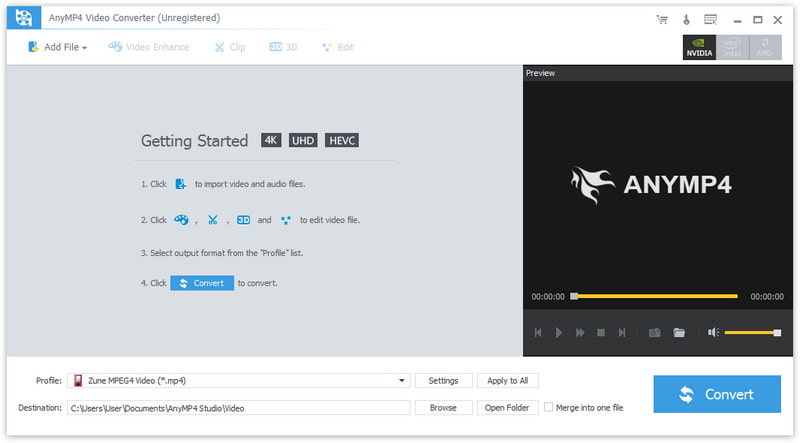
Haga clic en el botón "Agregar video(s)" para abrir la ventana "Seleccionar archivo de video". Aquí puede elegir los archivos de video que desea convertir con el botón "Ctrl" o "Mierda" para agregar varios archivos de video a la vez. O seleccione el botón "Agregar video" o "Agregar carpeta" para agregar archivos como desee.
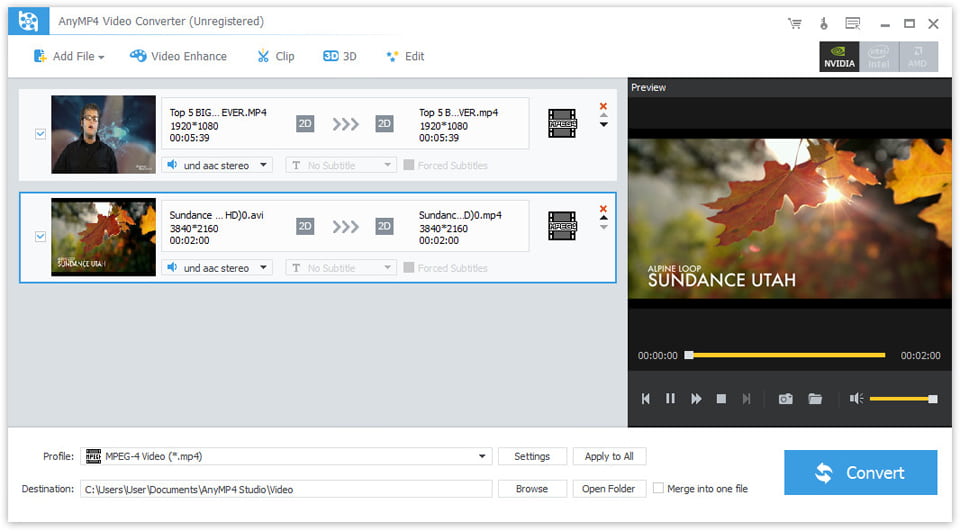
Este increíble WMV Converter admite la entrada de casi todos los formatos de video y la salida WMV, WebM, AVI, FLV, MOV, etc., para que pueda elegir el formato de acuerdo con su propia voluntad. Haga clic en la flecha desplegable que se encuentra junto a la columna "Perfil" y seleccione el formato de video deseado de la lista desplegable. O ingrese el formato que desea en el cuadro de búsqueda rápida para ubicar los formatos correspondientes muy rápidamente y luego seleccione el formato que necesita.
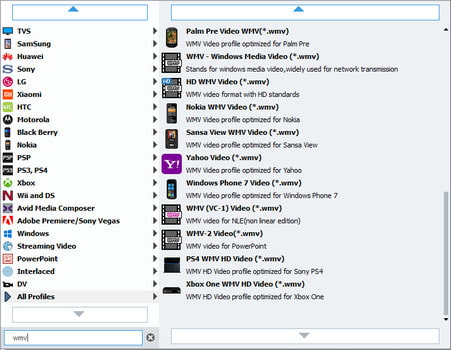
Con el versátil WMV Video Converter, puede editar videos con múltiples funciones como Efecto, Recortar, Recortar y Marca de agua. Es fácil ajustar el efecto de video como Brillo, Saturación, Contraste, Tono y Volumen, recortar la duración del video, recortar el marco del video y agregar una marca de agua de texto/imagen al video según sus preferencias.
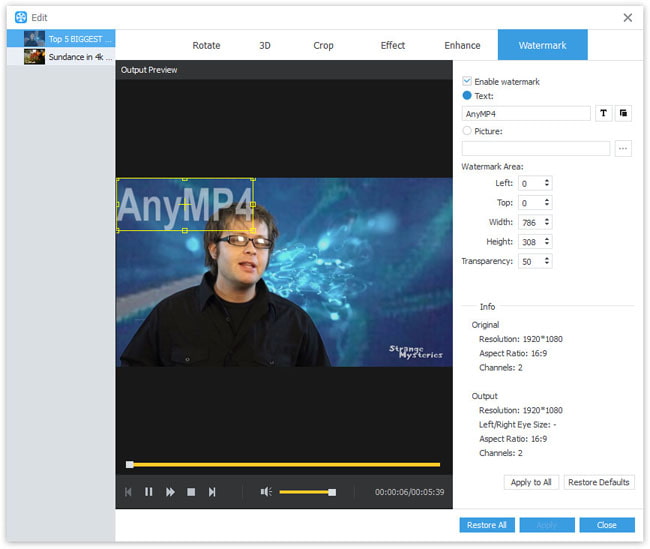
Por último, puede hacer clic en el botón "Convertir" para comenzar a convertir videos a WMV. Es compatible con la conversión por lotes, lo que significa que puede obtener múltiples formatos de video diferentes en una sola conversión. Además, puede hacer clic en el botón "Pausar" o "Detener" para controlar el proceso de conversión.